Déconnecter un utilisateur travaillant dans un classeur partagé
Si nécessaire, vous pouvez déconnecter des utilisateurs d’un classeur partagé.
REMARQUE Avant de déconnecter des utilisateurs, assurez-vous qu’ils ont terminé leur travail dans le classeur. Si vous supprimez un utilisateur actif, le travail qui n’a pas été enregistré est perdu.
- Sous l'onglet Révision, dans le groupe Modifications, cliquez sur Partager le classeur.

- Sous l’onglet Modification, dans la liste Ce classeur est ouvert par les utilisateurs suivants, vérifiez les noms des utilisateurs.
- Sélectionnez le nom de l’utilisateur à déconnecter, puis cliquez sur Supprimer.REMARQUE Même si cette action déconnecte l’utilisateur du classeur partagé, cela n’empêche pas cet utilisateur de modifier le classeur partagé de nouveau.
- Pour supprimer les paramètres d’affichage personnels de l’utilisateur supprimé :
- Dans le groupe Affichages classeur de l’onglet Affichage, cliquez sur Affichages personnalisés.
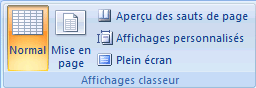
- Dans la liste Affichages, sélectionnez la vue de l’autre utilisateur et cliquez sur Supprimer.
voir aussi :


